اگر مدیریت یک سایت وردپرسی را برعهده دارید، به راحتی میتوانید سایت خود را به یک سایت جهانی تبدیل کنید. اولین قدم برای تبدیل شدن سایت به یک سایت جهانی و فروش محصولات یا خدمات به کاربران سراسر دنیا چند زبانه کردن سایت است. هیچ کسبوکاری بدش نمیآید که محصولات خود را به افرادی که در کشور خودش زندگی نمیکنند، بفروشد. در واقع هر چقدر مخاطبان محصولات یک کسبوکار بیشتر باشند، فروش هم بیشتر میشود و فروش بیشتر به معنای توسعه کسبوکار است. هیچ مدیری از توسعه کسبوکارش و همچنین افزایش درآمد بدش نمیآید، بلکه هر کاری برای محقق شدن این دو مورد انجام میشود. در این مقاله قصد داریم به بررسی افزونه TranslatePress بپردازیم که در زمینه چند زبانه کردن سایت وردپرسی شما کمک زیادی میکند.
چند زبانه کردن سایتهای وردپرسی با افزونه TranslatePress
اگر به دنبال یک افزونه کاربردی و حرفهای برای چند زبانه کردن سایت وردپرسی خود هستید، افزونه TranslatePress انتخاب مناسبی است. با استفاده از این افزونه میتوانید تمامی بخشهای سایت وردپرسی خود را چند زبانه کنید و با استفاده از آن، میتوانید مقالات یا محصولات خود را به کاربران در سراسر دنیا نمایش دهید. این افزونه کاربردی توانسته بیش از ۸۰٫۰۰۰ نصب فعال در مخزن وردپرس داشته باشد و از میان این تعداد، امتیاز ۴٫۷ از ۵ را به خود اختصاص دهد.
برخی از ویژگیهای این افزونه:
- قابلیت ترجمه کامل محتوای بخشهای مختلف سایت
- قابلیت ترجمه تمامی فیلدهای مربوط به کاربران سایت
- امکان مشاهده پیشنمایش از ترجمهها قبل از انتشار در سایت
- قابلیت ترجمه هسته وردپرس، قالبها و تمام افزونههای مربوط به آن
- قابلیت ترجمه خودکار با استفاده از موتور جستجوگر وردپرس
- قابلیت نمایش سایت با زبان دیگر در آدرس مجزا
- قابلیت ذخیرهسازی ترجمه یا همان پیشنویس کردن
- قابلیت نمایش محتوا به زبان دیگر با استفاده از شورتکدها
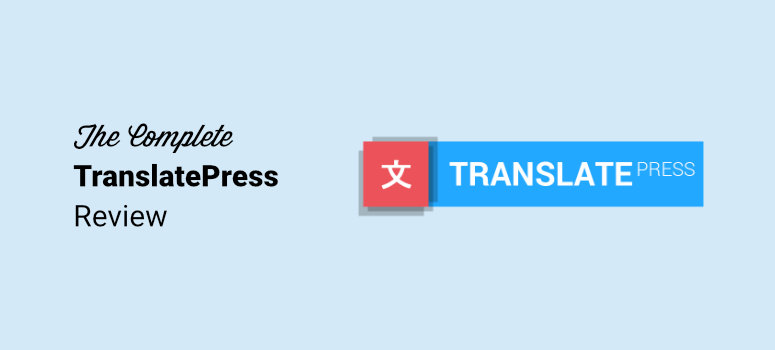
آموزش تنظیمات و راهاندازی افزونه TranslatePress
برای استفاده از این افزونه ابتدا آن را از طریق مخزن وردپرس یا به صورت مستقیم از طریق بخش افزونههای وردپرس نصب کنید. پس از نصب، بخشی به نام TranslatePress ظاهر میشود که از طریق تنظیمات در دسترس است. در تصویر زیر میتوانید تنظیمات این افزونه را ببینید که در ادامه آنها را بررسی میکنیم:
- افزونه GTranslate برای چند زبانه کردن سایتهای وردپرسی
- Default Language: در این بخش میتوانید زبان پیشفرض سایت وردپرسی خود را انتخاب کنید.
- Translation Language: با استفاده این بخش میتوانید زبان دوم سایت خود را که قصد نمایش در سایت به صورت دو زبانه را دارید، انتخاب کنید.
- Slug: در این بخش باید کلمه مختصری را جهت نمایش سایت با زبان دوم انتخاب کنید. به طور مثال اگر در این بخش از en برای زبان انگلیسی استفاده کنید، در آدرس باید آن را با استفاده از آدرس domain.com/en نمایش دهید. البته لزوماً نیازی نیست که کلمه مختصر باشد اما پیشنهاد میکنیم این کلمه، کلمه اختصاری زبان موردنظر شما باشد.
- Native language name: با انتخاب این گزینه زبان دوم با استفاده از نام محلی آن نمایش داده میشود.
- Use subdirectory for default language: با انتخاب این گزینه برای زبان اصلی سایت نیز آدرس بر روی Slug مربوط به آن زبان نمایش داده میشود. به طور مثال اگر زبان اصلی سایت شما فارسی باشد، آدرس آن به صورت Domain.com/fa نمایش داده میشود. همچنین در صورتی که کاربر به آدرس سایت مراجعه کنید، افزونه به صورت خودکار کاربر را به این آدرس منتقل میکند. بنابراین دقت کنید که زبان پیشفرض را بر روی چی قرار میدهید.
- Google Translate: با استفاده از این گزینه میتوانید به جای ترجمه دستی، از سرویس ترجمه گوگل استفاده کنید و تمامی محتوای سایت خود را به صورت خودکار به زبان موردنظر خود ترجمه کنید.
- Google Translate API Key: در صورت استفاده از سرویس ترجمه گوگل در سایت باید کلید api مربوط به سرویس خود را در این بخش وارد کنید تا بتوانید محتوای سایتهای چند زبانه در وردپرس را با استفاده از سیستم ترجمه گوگل ترنسلیت ترجمه کنید.
- Language Switcher: این بخش مربوط به تنظیمات انتخاب زبان توسط کاربر است که لازم است آن را به دقت تنظیم کنید.
- Shortcode: با استفاده از شورتکد مربوط به افزونه میتوانید در هر بخشی از سایت که بخواهید، زبانهای در دسترس سایت را به کاربران نمایش دهید تا بتوانند زبان موردنظر خود را انتخاب کنند و سایت را با زبان انتخاب شده مشاهده کنند. در واقع به صورت زیر آیکنها یا حروف مربوط به زبان خود را نمایش میدهید که کاربر با کلیک بر روی آن وارد بخش زبان موردنظر میشود.
- استفاده از چت آنلاین برای پشتیبانی کاربران وردپرسی چه مزایایی دارد؟
تصویر سایت چند زبانه (نمایش آیکنها در یک سایت دیگر)
- Menu item: با استفاده از این گزینه میتوانید زبانهای در دسترس سایت را در منوی سایت نمایش دهید تا کاربران بتوانند یکی از آن زبانها را انتخاب کنند.
- Floating language selection: با انتخاب این بخش، میتوانید بخش انتخاب زبان را به صورت شناور در سایت نمایش دهید تا در صورت اسکرول کردن صفحه توسط کاربران، دسترسی به سایر زبانهای سایت سخت نباشد.
در نهایت تنظیمات مربوط به افزونه وردپرس را ذخیره کنید تا افزونه بتواند عملکرد خود را با تنظیمات صورت گرفته تطبیق دهد.
Translate Site:با کلیک بر روی این بخش میتوانید تمامی اجزای سایتهای چند زبانه در وردپرس را به صورت دستی ترجمه کنید. با ورود به این بخش اگر موس را بر روی هر بخشی ببرید، آیکن مربوط به ویرایش آن نمایش داده میشود. با کلیک بر روی این بخش پنجره دیگری مشاهده میشود که میتوانید تمامی اجزای صفحه را ترجمه کنید. در بخش اول باید زبان اول (پیشفرض) سایت را انتخاب کنید و در بخش دوم نیز باید زبان دوم جهت ترجمه را انتخاب کنید! در انتخاب زبان دوم توجه کنید که این بخش با انتخاب کاربر تمامی موارد ترجمه شده نمایش داده میشود و ترجمههای صورت گرفته در آدرس مربوط به آن زبان در دسترس کاربر قرار میگیرد.
نتیجهگیری
در این مقاله به بررسی افزونه TranslatePress پرداختیم که با استفاده از آن میتوانید سایت وردپرسی خود را به چند زبان ترجمه کنید. اگر سوالی در این زمینه دارید، از طریق بخش نظرات از ما بپرسید تا پاسخ آن را در اسرع وقت به شما بگوییم!
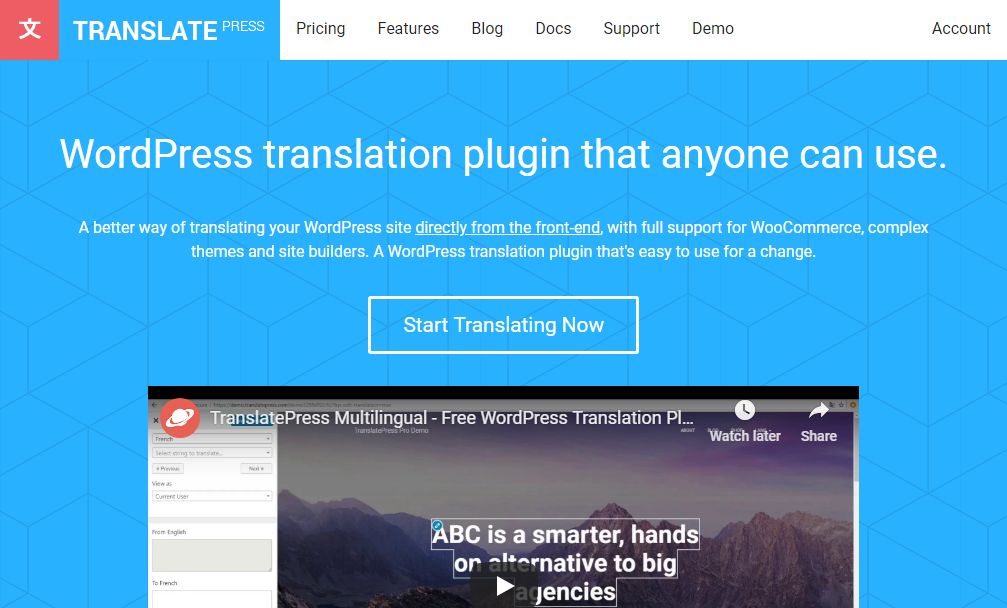
سلام در صورت استفاده از این افزونه نیاز هست برای هر برگه ای که داریم دوبرگه یکی فارسی و یکی انگلیسی بسازیم مثل افزونه ی چند زبانه Polylang یا نه